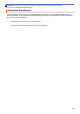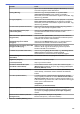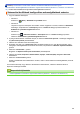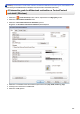Online User's Guide
Table Of Contents
- Online Használati Útmutató MFC-J5945DW
- Tartalomjegyzék
- A Brother készülék használata előtt
- A Brother készülék bemutatása
- A készülék használata előtt
- A kezelőpanel áttekintése
- Az érintőképernyős LCD áttekintése
- A beállítások képernyő áttekintése
- Navigáció az érintőképernyőn
- A készenléti képernyő beállítása
- Állítsa be az alapértelmezett funkció képernyőket
- A Brother Utilities elérése (Windows)
- USB / Ethernet portok helyei a Brother készüléken
- Papírkezelés
- Papír betöltése
- Dokumentumok betöltése
- Nyomtatás
- Nyomtatás a számítógépről (Windows)
- Fénykép nyomtatása (Windows)
- Dokumentum nyomtatása (Windows)
- Nyomtatási feladat visszavonása (Windows)
- Több oldal nyomtatása egyetlen papírlapra (N-az-1-ben) (Windows)
- Nyomtatás plakátként (Windows)
- Automatikus nyomtatás a lap mindkét oldalára (Automatikus kétoldalas nyomtatás) (Windows)
- Automatikus nyomtatás füzetként (Windows)
- Biztonságos nyomtatás (Windows)
- Színes dokumentum nyomtatása szürkeárnyalatban (Windows)
- Megelőzi az elmosódott nyomatokat és a papírelakadásokat (Windows)
- Előre beállított nyomtatási profil használata (Windows)
- Nyomtató alapértelmezett beállításainak módosítása (Windows)
- Nyomtatási beállítások (Windows)
- Nyomtatás a számítógépről (Mac)
- Fénykép nyomtatása (Mac)
- Dokumentum nyomtatása (Mac)
- Automatikus nyomtatás a papír mindkét oldalára (Automatikus kétoldalas nyomtatás) (Mac)
- Több oldal nyomtatása egyetlen papírlapra (N-az-1-ben) (Mac)
- Biztonságos nyomtatás (Mac)
- Színes dokumentum nyomtatása szürkeárnyalatban (Mac)
- Megelőzi az elmosódott nyomatokat és a papírelakadásokat (Mac)
- Nyomtatási opciók (Mac)
- Adatok közvetlen nyomtatása USB flash meghajtóról
- Kompatibilis USB flash meghajtó
- Fényképek nyomtatása közvetlenül egy USB flash meghajtóról
- Fontos információk a fényképnyomtatásról
- Fényképek nyomtatása USB flash meghajtóról a Brother készüléken
- Fényképek előnézete és nyomtatása USB Flash memóriameghajtóról
- Indexlap (miniatűrök) nyomtatása USB flash meghajtóról
- Fényképek nyomtatása a képek száma alapján
- Fényképnyomtatás automatikus kivágással
- Keret nélküli fényképek nyomtatása USB flash memóriameghajtóról
- Dátum nyomtatása a fényképek adataiból
- Beállítások fényképnyomtatáshoz
- PDF-fájl nyomtatása közvetlenül USB flash meghajtóról
- Nyomtatás a számítógépről (Windows)
- Szkennelés
- Szkennelés a Brother készüléken található Szkennelés gomb használatával
- Fényképek és grafikák szkennelése
- Szkennelt adatok mentése mappába PDF-fájlként
- Szkennelt adatok mentése USB flash meghajtóra
- Több névjegy és fénykép szkennelése (Automatikus vágás)
- Szkennelés szerkeszthető szövegfájlba OCR használatával
- Szkennelés e-mail mellékletbe
- Szkennelt adatok küldése e-mail kiszolgálóra
- Szkennelés FTP-re
- Szkennelés SSH FTP-re (SFTP-re)
- Hálózatra szkennelés (Windows)
- Szkennelés SharePoint-ra
- Webszolgáltatások a hálózaton végzett szkenneléshez (Windows 7, Windows 8 és Windows 10)
- A Szkennelés gomb beállításainak módosítása a ControlCenter4 eszközből (Windows)
- A Szkennelés gomb beállításainak módosítása a Brother iPrint&Scan alkalmazásból (Mac)
- Szkennelés a számítógépről (Windows)
- Szkennelés a ControlCenter4 Otthoni üzemmódjával (Windows)
- Szkennelés a ControlCenter4 Otthoni üzemmódjával (Windows)
- Dokumentumtípus kiválasztása a ControlCenter4 Otthoni üzemmódjával (Windows)
- A szkennelési méret módosítása a ControlCenter4 Otthoni üzemmódjával (Windows)
- Szkennelt kép vágása a ControlCenter4 Otthoni üzemmódjával (Windows)
- Szkennelt adatok nyomtatása a ControlCenter4 Otthoni üzemmódjával (Windows)
- Megnyitás alkalmazással a ControlCenter4 Otthoni üzemmódjával (Windows)
- Szkennelt adatok mentése mappába PDF-fájlként a ControlCenter4 Otthoni üzemmódjával (Windows)
- Dokumentum mindkét oldalának automatikus szkennelése a ControlCenter4 Otthoni üzemmódjával (Windows)
- Szkennelési beállítások a ControlCenter4 Otthoni üzemmódjával (Windows)
- Szkennelés a ControlCenter4 Otthoni üzemmódjával (Windows)
- Szkennelés a ControlCenter4 Speciális üzemmódjával (Windows)
- Fényképek és grafikák szkennelése a ControlCenter4 Speciális üzemmódjával (Windows)
- Szkennelt fájl mentése mappába PDF-fájlként a ControlCenter4 Speciális üzemmódjával (Windows)
- Dokumentum mindkét oldalának automatikus szkennelése a ControlCenter4 Speciális üzemmódjával (Windows)
- Egy igazolvány mindkét oldalának szkennelése a ControlCenter4 Speciális üzemmódjával (Windows)
- Szkennelés e-mail mellékletbe a ControlCenter4 Speciális üzemmódjával (Windows)
- Szkennelés szerkeszthető szövegfájlba (ORC) a ControlCenter4 Speciális üzemmódjával (Windows)
- Szkennelés egy Office fájlba a ControlCenter4 Speciális üzemmódjával (Windows)
- Szkennelési beállítások a ControlCenter4 Speciális üzemmódjával (Windows)
- Szkennelés a Nuance™ PaperPort™ 14SE vagy egyéb Windows alkalmazást használva
- A Windows faxoló és képolvasó alkalmazással történő szkennelés
- A BookScan Enhancer és a Whiteboard Enhancer telepítése (Windows)
- Szkennelés a ControlCenter4 Otthoni üzemmódjával (Windows)
- Szkennelés a számítógépről (Mac)
- Szkennelési beállítások konfigurálása a Web alapú kezelővel
- Szkennelés a Brother készüléken található Szkennelés gomb használatával
- Másolás
- Dokumentum másolása
- Másolt képek nagyítása vagy kicsinyítése
- Másolatok rendezése
- Másolás oldalelrendezéssel (N az 1-ben vagy Poszter)
- Másolás a papír mindkét oldalára (2 oldalas másolás)
- Igazolvány másolása
- A3 parancsikonok másolásának használata
- Nyomtatás Festéktakarékos módban
- Másolási opciók
- Előre beállított másolási beállítások használata
- Fax
- Fax küldése
- Fax küldése a Brother készülékről
- 2 oldalas fax küldése az ADF-ből
- Fax küldése kézzel
- Fax küldése a beszélgetés végén
- Ugyanannak a faxüzenetnek az elküldése egynél több címzettnek (üzenetszórás)
- Fax küldése valós időben
- Fax küldése egy megadott időpontban (késleltetett fax)
- A fax automatikus újrahívás beállítás módosítása
- Folyamatban levő faxolás törlése
- Függőben lévő fax ellenőrzése és törlése
- Fax opciók
- Fax fogadása
- Fogadási mód beállításai
- A Fax észlelésének beállítása
- Faxelőnézet
- Túl nagy méretű fax oldalméretének lecsökkentése
- A faxfogadási bélyeg beállítása
- Fax fogadása a telefonbeszélgetés végén
- Memóriába történő fogadás beállításai
- Beérkezett faxok továbbítása egy másik készülékre
- Fogadott faxok tárolása a készülék memóriájában
- A fogadott faxokat a PC-Fax fogadás használatával továbbítsa számítógépére (Csak Windows esetében)
- Fogadási memória beállításainak módosítása
- Fogadási memória kikapcsolása
- Fax nyomtatása a készülék memóriájából
- Távoli fax lekérés
- Hangműveletek és faxszámok
- Telefonos szolgáltatások és külső készülékek
- Faxjelentések
- PC-FAX
- PC-FAX Windows rendszerhez
- A PC-FAX áttekintése (Windows)
- A PC-FAX konfigurálása (Windows)
- A PC-Fax címjegyzék konfigurálása (Windows)
- Címzett hozzáadása a PC-FAX címjegyzékhez (Windows)
- Csoport létrehozása a PC-FAX címjegyzékben (Windows)
- Csoporttag vagy csoport információinak szerkesztése a PC-FAX címjegyzékben (Windows)
- Csoporttag vagy csoport törlése a PC-FAX címjegyzékből (Windows)
- A PC-FAX címjegyzék exportálása (Windows)
- Az információk importálása a PC-FAX címjegyzékbe (Windows)
- Fax küldése PC-FAX használatával (Windows)
- Faxok fogadása a számítógépen (Windows)
- A PC-FAX áttekintése (Windows)
- PC-FAX Mac rendszerhez
- PC-FAX Windows rendszerhez
- Fax küldése
- Hálózat
- Hálózati beállítások konfigurálása a kezelőpanel használatával
- A támogatott alapvető hálózati funkciók
- Tudjon meg többet a hálózatkezelő szoftverekről és segédprogramokról
- A Brother készülék vezeték nélküli hálózathoz való konfigurálásának további módszerei
- A Brother készülék vezeték nélküli hálózathoz való konfigurálása előtt
- A készülék konfigurálása vezeték nélküli hálózathoz a Wi-Fi Protected Setup™ (WPS) egyetlen gombnyomásos módszerének használatával
- A készülék konfigurálása vezeték nélküli hálózathoz a Wi-Fi Protected Setup™ (WPS) PIN-módszerének használatával
- A készülék konfigurálása vezeték nélküli hálózathoz, ha az SSID azonosító szórása le van tiltva
- A készülék konfigurálása vállalati vezeték nélküli hálózathoz
- A Wi-Fi Direct® használata
- Nyomtatás vagy szkennelés mobileszközről a Wi-Fi Direct használatával
- A Wi-Fi Direct hálózat konfigurálása
- A Wi-Fi Direct-hálózati konfiguráció áttekintése
- A Wi-Fi Direct hálózat konfigurálása az egygombos mód használatával
- A Wi-Fi Direct hálózat konfigurálása a Wi-Fi Protected Setup™ (WPS) egyetlen gombnyomásos módszerének használatával
- A Wi-Fi Direct hálózat konfigurálása a PIN-módszer használatával
- A Wi-Fi Direct hálózat konfigurálása a Wi-Fi Protected Setup™ (WPS) PIN-módszerének használatával
- A Wi-Fi Direct hálózat kézi konfigurálása
- Speciális hálózati funkciók
- A hálózati konfiguráció jelentés kinyomtatása
- Faxolás az interneten (I-Fax)
- LDAP-keresési művelet konfigurálása és végrehajtása
- Az idő szinkronizálása az SNTP-kiszolgálóval a Web alapú kezelő használatával
- Műszaki adatok haladó felhasználóknak
- Biztonság
- A Hálózatbiztonsági funkciók használata előtt
- Secure Function Lock 3.0
- A Secure Function Lock 3.0 használata előtt
- A Secure Function Lock 3.0 konfigurálása a Web alapú kezelővel
- Szkennelés a Secure Function Lock 3.0 használatával
- Nyilvános mód konfigurálása a Secure Function Lock 3.0 szolgáltatáshoz
- A Secure Function Lock 3.0 további funkciói
- Új IC kártya regisztrálása a készülék vezérlőpaneljével
- Regisztráljon egy külső IC kártyaolvasót
- Az Active Directory-hitelesítés használata
- LDAP-hitelesítés használata
- A hálózati készülék biztonságos felügyelete SSL/TLS használatával
- Tanúsítványok és Web alapú kezelő
- A támogatott biztonsági tanúsítványok funkciói
- Tanúsítvány létrehozása és telepítése
- Több tanúsítvány kezelése
- Tanúsítványok és Web alapú kezelő
- Hálózati készülék biztonságos kezelése IPsec használatával
- E-mail biztonságos küldése és fogadása
- IEEE 802.1x hitelesítés használata vezetékes vagy vezeték nélküli hálózathoz
- Mobile/Web Connect
- Brother Web Connect (Brother webes csatlakozás)
- A Brother Web Connect áttekintése
- A Brother Web Connect (Brother webes csatlakozás) lehetőséggel használható online szolgáltatások
- A Brother Web Connect használatának feltételei
- A Brother Web Connect beállítása
- A Brother Web Connect telepítésének áttekintése
- Hozzon létre egy felhasználói fiókot minden online szolgáltatás számára mielőtt a Brother Web Connect (Brother webes csatlakozás) lehetőséget használná
- Brother Web Connect hozzáférés igénylése
- Regisztráljon egy felhasználói fiókot a Brother készülékén a Brother Web Connect számára
- A Brother Web Connect beállítása a Brother CreativeCenter szolgáltatáshoz
- Dokumentumok szkennelése és feltöltése a Brother Web Connect segítségével
- Dokumentumok feltöltése külső memóriaeszközről a Brother Web Connect segítségével
- Dokumentumok letöltése és nyomtatása a Brother Web Connect segítségével
- Dokumentumok letöltése és mentése külső memóriaeszközre a Brother Web Connect segítségével
- Fax továbbítása felhőbe vagy e-mail címre
- Google Cloud Print
- AirPrint
- Mobil nyomtatás Windows rendszeren
- Mopria® nyomtatási szolgáltatás
- Mobileszközökön használható Brother iPrint&Scan
- Near Field Communication (NFC)
- Brother Web Connect (Brother webes csatlakozás)
- ControlCenter
- ControlCenter4 (Windows)
- A működési mód módosítása a ControlCenter4 eszközzel (Windows)
- Szkennelés a ControlCenter4 Otthoni üzemmódjával (Windows)
- Szkennelés a ControlCenter4 Speciális üzemmódjával (Windows)
- A Brother készülék beállítása a ControlCenter4 használatával (Windows)
- Egyéni lap létrehozása a ControlCenter4 Speciális üzemmóddal (Windows)
- ControlCenter4 (Windows)
- Windows és Mac operációs rendszerrel használható Brother iPrint&Scan
- Hibakeresés
- Hiba és karbantartási üzenetek kijelzése
- Dokumentum-elakadások
- Nyomtatóelakadás vagy papírelakadás
- Ha problémája van a készülékkel
- Papírkezeléssel és nyomtatással kapcsolatos problémák
- Telefon- és faxproblémák
- További problémák
- Hálózati problémák
- A Hálózati csatlakozás javítása eszköz használata (Windows)
- Hol találom a Brother készülék hálózati beállításait?
- Nem tudom befejezni a vezeték nélküli hálózat beállítását
- A Brother készülék nem tud a hálózaton keresztül nyomtatni, szkennelni vagy PC-FAX üzenetet fogadni.
- Szeretném ellenőrizni, hogy a hálózati eszközeim megfelelően működnek-e
- Google Cloud Print problémák
- AirPrint problémák
- A készülék állapotának ellenőrzése
- A Brother készülék alaphelyzetbe állítása
- Szokásos karbantartás
- A festékkazetták cseréje
- A Brother készülék tisztítása
- A szkenner tisztítása
- A nyomtatófej tisztítása a Brother készüléken
- A nyomtatófej tisztítása a számítógépről (Windows)
- A nyomtatófej tisztítása számítógépéről (Mac)
- Tisztítsa meg a készülék LCD kijelzőjét
- A készülék burkolatának tisztítása
- A készülék nyomólemezének tisztítása
- A papíradagoló hengerek tisztítása
- Alapi támasztórész tisztítása
- A papírfelszedő görgők tisztítása
- Tisztítsa meg a 2. papírtálca papírfelszedő görgőit
- A Brother készülék ellenőrzése
- A nyomtatási minőség ellenőrzése
- A Brother készülék nyomtatási igazításának ellenőrzése
- A nyomtatási igazításának ellenőrzése számítógépről (Windows)
- A nyomtatási igazítás ellenőrzése számítógépéről (Mac)
- Ellenőrizze a tintaszintet (Oldal alapú mérték)
- A készülék állapotának ellenőrzése a számítógépről (Windows)
- A készülék állapotának ellenőrzése a számítógépről (Mac)
- A papíradagolás helyes beállítása a függőleges vonalak megszüntetése érdekében
- A nyomtatási beállítások opciók módosítása nyomtatási problémák esetén
- Brother készülék becsomagolása és szállítása
- Készülék beállításai
- A készülék beállításainak módosítása a kezelőpanelről
- Áramkimaradás esetén (tárolás a memóriában)
- Általános beállítások
- A készülék hangerejének beállítása
- Automatikus átállás a nyári időszámításra
- Alvó üzemmód visszaszámlálásának beállítása
- Állítsa be a készülék automatikus kikapcsolási funkcióját
- Dátum és idő beállítása
- Időzóna beállítása
- Az LCD-háttérvilágítása fényerejének beállítása
- Az LCD-háttérvilágításának ideje
- Az állomásazonosító beállítása
- A Hang vagy Impulzus tárcsázási mód
- Nem megfelelő számok hívásának megakadályozása (Híváskorlátozás)
- Nyomtatási zaj csökkentése
- Az LCD-n megjelenített nyelv módosítása
- Mentse el kedvenc beállításait parancsikon formájában
- Jelentések nyomtatása
- Beállítási és funkciótáblázatok
- A készülék beállításainak módosítása számítógépről
- A készülék beállításainak módosítása a kezelőpanelről
- Függelék
Beállítás Leírás
fájlnév stílusok a Scan File Name (Fájlnév szkennelése) menüben,
a bal oldali navigációs sávban állíthatók be.
Quality (Minőség) Válasszon ki egy minőségi beállítást. Ha a(z) User Select
(Felhasználó kiválasztása) opciót választja, a készülék a
szkennelési profil minden használatakor megkéri a felhasználót, hogy
válasszon egy beállítást.
File Type (Fájltípus) Válassza ki a szkennelt dokumentum kívánt fájltípusát. Ha a(z) User
Select (Felhasználó kiválasztása) opciót választja, a készülék a
szkennelési profil minden használatakor megkéri a felhasználót, hogy
válasszon egy beállítást.
Document Size (Dokumentumméret) Válassza ki a dokumentum méretét a listából. Meg kell győződnie
arról, hogy a szkennelt fájl a megfelelő méretű.
Scan Long Paper (Hosszú papír
szkennelése) (ADF)
Válassza a(z) On (Bekapcsolva) lehetőséget, ha hosszú papírra
nyomtatott dokumentumot szeretne szkennelni az ADF
használatával.
ADF Auto Deskew (ADF Automatikus
Kiegyenesítés)
Válassza az Auto (Automatikus) lehetőséget annak beállítására,
hogy a készülék a dokumentum ferdeségét automatikusan kijavítsa
az oldalak ADF-ről történő szkennelésekor.
Skip Blank Page (Üres oldalak
kihagyása)
Válassza a(z) On (Bekapcsolva) opciót, ha el kívánja távolítani a
dokumentum üres oldalait a szkennelési eredményekből.
Skip Blank Page Sensitivity (Üres oldal
kihagyása érzékenység)
Állítsa be az üres oldal kihagyása érzékenységet a szkennelt
adatokhoz. Minél nagyobb az érzékenység, annál könnyebben
érzékeli a készülék az üres oldalakat.
2-sided Scan (2-oldalas szkennelés) Válassza a(z) Long Edge (Hosszú oldal) vagy Short Edge (Rövid
oldal) lehetőséget a dokumentum mindkét oldalának
szkenneléséhez, az eredeti dokumentum tájolásától függően.
Remove Background Color (Háttérszín
eltávolítása)
Az eltávolított háttérszín mennyiségének módosítása.
Brightness (Fényerő) Válassza ki a fényerősség szintjét.
Contrast (Kontraszt) Adja meg a kontraszt értékét.
Use PIN for Authentication (PIN
használata a hitelesítéshez)
Ha PIN-kóddal szeretné védeni a profilt, akkor válassza a(z) On
(Bekapcsolva) lehetőséget, és írja be négy számjegyű PIN-kódját a
PIN Code (PIN-kód) mezőbe.
Auth. Method (Hitelesítés Módszer) Válassza ki a hitelesítési módszert. Ha az Auto (Automatikus)
módot választja, a hitelesítési módszer észlelése automatikusan
történik.
Username (Felhasználónév) A mezőben adja meg a felhasználónevet (legfeljebb 96 karakter),
amely engedéllyel rendelkezik az adatok SharePoint Site Address
(SharePoint oldal címe) mezőben megadott mappába írásához. Ha
a felhasználónév egy domain része, akkor a következő módok egyike
szerint írja be a felhasználónevet:
user@domain
domain\user (domain\felhasználó)
Password (Jelszó)
Írja be a(z) Username (Felhasználónév) mezőben megadott
felhasználónévhez társított jelszót (legfeljebb 32 karakter). Írja be
újra a jelszót a(z) Retype password (Jelszó újbóli megadása)
mezőbe.
Kerberos Server Address (Kerberos
kiszolgáló címe)
Adja meg a Kerberos-kiszolgáló címét (például:
kerberos.example.com;, maximum 64 karakter).
7. Kattintson a Submit (Küldés) gombra.
155